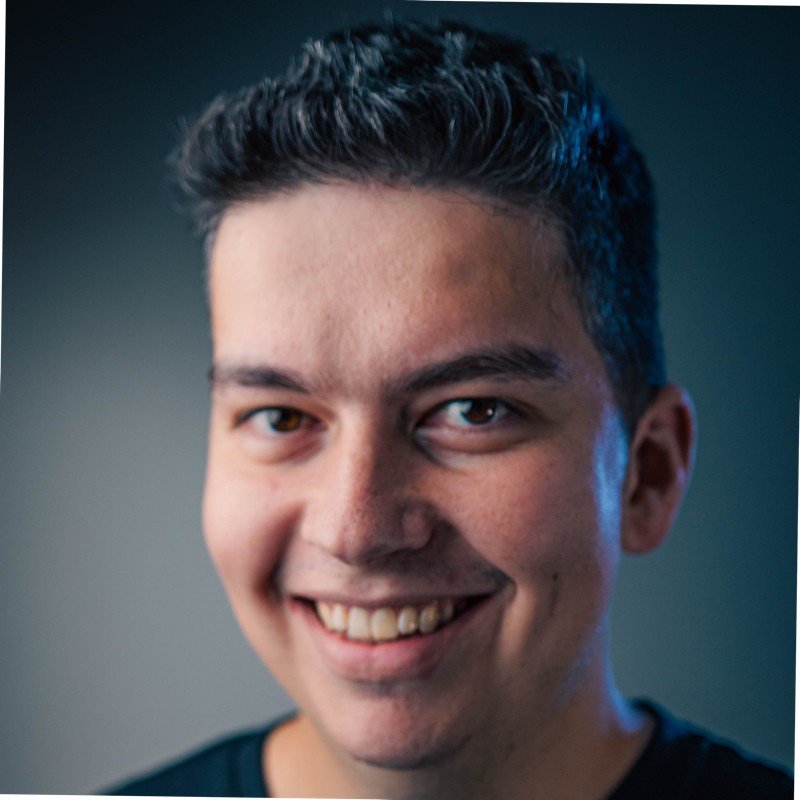[et_pb_section fb_built=”1″ _builder_version=”4.16″ hover_enabled=”0″ global_colors_info=”{}” sticky_enabled=”0″][et_pb_row _builder_version=”4.16″ _module_preset=”default” global_colors_info=”{}”][et_pb_column type=”4_4″ _builder_version=”4.16″ _module_preset=”default” global_colors_info=”{}”][et_pb_text _builder_version=”4.16″ _module_preset=”default” hover_enabled=”0″ global_colors_info=”{}” sticky_enabled=”0″]
Dúvidas de como anunciar no Instagram? Desenvolvemos um guia completo (Stories e Feed) e disponibilizamos neste artigo para você!
Os anúncios no Instagram começaram a se popularizar em 2016 e, depois do resultado positivo, hoje são uma das principais formas de ativação de marca na internet. A E-Dialog, agência de mídias sociais, desenvolveu algumas dicas e listou motivos para você anunciar na plataforma. Também preparamos um vídeo passo a passo completo, que pode ser visto logo abaixo.
[/et_pb_text][/et_pb_column][/et_pb_row][et_pb_row _builder_version=”4.16″ _module_preset=”default” global_colors_info=”{}”][et_pb_column type=”4_4″ _builder_version=”4.16″ _module_preset=”default” global_colors_info=”{}”][et_pb_text _builder_version=”4.16″ _module_preset=”default” custom_margin=”40px||40px||false|false” hover_enabled=”0″ global_colors_info=”{}” sticky_enabled=”0″]
Como anunciar no Instagram?
No vídeo, o diretor da E-Dialog, Renan Caixeiro, explica passo a passo do processo de criação de anúncios no Instagram Stories e no Feed.
[/et_pb_text][/et_pb_column][/et_pb_row][et_pb_row _builder_version=”4.16″ _module_preset=”default” global_colors_info=”{}”][et_pb_column type=”4_4″ _builder_version=”4.16″ _module_preset=”default” global_colors_info=”{}”][et_pb_video_slider _builder_version=”4.16″ _module_preset=”default” custom_margin=”||0px||false|false” custom_padding=”||0px|||” global_colors_info=”{}”][et_pb_video_slider_item src=”https://youtu.be/_coJ14Cq34s” _builder_version=”4.6.5″ _module_preset=”default” global_colors_info=”{}” show_image_overlay=”off”][/et_pb_video_slider_item][/et_pb_video_slider][/et_pb_column][/et_pb_row][et_pb_row column_structure=”3_5,2_5″ _builder_version=”4.16″ _module_preset=”default” custom_margin=”20px||30px||false|false” global_colors_info=”{}”][et_pb_column type=”3_5″ _builder_version=”4.16″ _module_preset=”default” global_colors_info=”{}”][et_pb_text _builder_version=”4.16″ _module_preset=”default” custom_margin=”|-331px|15px||false|false” custom_padding=”|0px||||” hover_enabled=”0″ global_colors_info=”{}” sticky_enabled=”0″]
1 – Anunciar no Instagram pelo Painel do Facebook Ads
- Faça login no Facebook com o seu perfil e acesse: https://www.facebook.com/ads/create/
- Em seguida deverá aparecer uma nova tela. Escolha uma opção que permite anunciar no Instagram, tais como Impulsionar suas Publicações, Envie as pessoas para um destino dentro ou fora do Facebook, Obter visualizações de vídeo e Aumentar Conversões no Site. Para verificar se outra opção está disponível no Instagram, observe se é possível executar o passo 3.
- Após selecionar a opção, você vai cair na tela de Públicos ou de Informações do Pagamento (isso varia de conta a conta). Nessa tela você deve selecionar o público e depois ir para Editar Posicionamentos, conforme o vídeo abaixo.
[/et_pb_text][/et_pb_column][et_pb_column type=”2_5″ _builder_version=”4.16″ _module_preset=”default” global_colors_info=”{}”][/et_pb_column][/et_pb_row][et_pb_row _builder_version=”4.16″ _module_preset=”default” custom_margin=”||30px||false|false” global_colors_info=”{}”][et_pb_column type=”4_4″ _builder_version=”4.16″ _module_preset=”default” global_colors_info=”{}”][et_pb_video_slider _builder_version=”4.16″ _module_preset=”default” module_alignment=”center” custom_margin=”|-2px||||” global_colors_info=”{}”][et_pb_video_slider_item src=”https://youtu.be/HwsLTnTDRgs” _builder_version=”4.6.5″ _module_preset=”default” global_colors_info=”{}” show_image_overlay=”off”][/et_pb_video_slider_item][/et_pb_video_slider][/et_pb_column][/et_pb_row][et_pb_row _builder_version=”4.16″ _module_preset=”default” global_colors_info=”{}”][et_pb_column type=”4_4″ _builder_version=”4.16″ _module_preset=”default” global_colors_info=”{}”][et_pb_text _builder_version=”4.16″ _module_preset=”default” global_colors_info=”{}”]
4. Depois é só selecionar o orçamento e criar a peça como mostrado em um dos passos abaixo e colocar o anúncio no ar.
[/et_pb_text][/et_pb_column][/et_pb_row][et_pb_row _builder_version=”4.16″ _module_preset=”default” custom_margin=”30px||||false|false” global_colors_info=”{}”][et_pb_column type=”4_4″ _builder_version=”4.16″ _module_preset=”default” global_colors_info=”{}”][et_pb_text _builder_version=”4.16″ _module_preset=”default” hover_enabled=”0″ global_colors_info=”{}” sticky_enabled=”0″]
2 – Anunciar no Instagram pelo Gerenciador de Negócios e Power Editor
- Acesse business.facebook.com (Gerenciador de Negócios) – se não tiver uma conta, crie!
- Certifique-se de que sua página do Facebook está vinculada a conta do Business Facebook – vá em Configurações > Páginas e verifique se ela está lá (se não estiver, clique no botão no topo “Adicionar nova página”)
- Crie uma conta de anúncios no Gerenciador de Negócios (Configurações > Conta de anúncios)
- Configure uma conta do Instagram clicando em Configurações > Conta do Instagram (Alguns gerenciadores ainda não têm essa opção – aí só nos resta aguardar)
[/et_pb_text][et_pb_image src=”https://www.edialog.com.br/wp-content/uploads/2019/02/como-anunciar-no-instagram-gerenciador-de-negocios.jpg” align=”center” _builder_version=”4.16″ _module_preset=”default” global_colors_info=”{}”][/et_pb_image][et_pb_text _builder_version=”4.16″ _module_preset=”default” custom_margin=”||15px||false|false” global_colors_info=”{}”]
5. Reivindique uma conta do Instagram
[/et_pb_text][/et_pb_column][/et_pb_row][et_pb_row _builder_version=”4.16″ _module_preset=”default” global_colors_info=”{}”][et_pb_column type=”4_4″ _builder_version=”4.16″ _module_preset=”default” global_colors_info=”{}”][et_pb_image src=”https://www.edialog.com.br/wp-content/uploads/2019/02/como-anunciar-no-instagram-reivindicando-conta.jpg” align=”center” _builder_version=”4.16″ _module_preset=”default” global_colors_info=”{}”][/et_pb_image][/et_pb_column][/et_pb_row][et_pb_row _builder_version=”4.16″ _module_preset=”default” custom_margin=”15px||||false|false” global_colors_info=”{}”][et_pb_column type=”4_4″ _builder_version=”4.16″ _module_preset=”default” global_colors_info=”{}”][et_pb_text _builder_version=”4.16″ _module_preset=”default” global_colors_info=”{}”]
6. Volte ao menu mostrado acima e acesse o Power Editor – dentro dele você irá criar uma Campanha, depois um conjunto de anúncios (não vá até a criação do anúncio em si pois tem uma pegadinha aí!). Só estão liberados anúncios de Clique no Site, Visualizações do vídeo e Envolvimento com o app. IMPORTANTE: algumas pessoas já estão com um painel novo do Power Editor onde aparece um botão de Criar Publicação, ao invés de Criar Campanha. Nesse caso, clique em Criar Publicação e você deverá cair numa tela como a mostrada abaixo – pode prosseguir daí.
[/et_pb_text][/et_pb_column][/et_pb_row][et_pb_row _builder_version=”4.16″ _module_preset=”default” custom_margin=”20px||||false|false” global_colors_info=”{}”][et_pb_column type=”4_4″ _builder_version=”4.16″ _module_preset=”default” global_colors_info=”{}”][et_pb_image src=”https://www.edialog.com.br/wp-content/uploads/2019/02/como-anunciar-no-instagram-conjunto-de-anuncios.png” align=”center” _builder_version=”4.16″ _module_preset=”default” global_colors_info=”{}”][/et_pb_image][/et_pb_column][/et_pb_row][et_pb_row _builder_version=”4.16″ _module_preset=”default” global_colors_info=”{}”][et_pb_column type=”4_4″ _builder_version=”4.16″ _module_preset=”default” global_colors_info=”{}”][et_pb_text _builder_version=”4.16″ _module_preset=”default” custom_margin=”15px||||false|false” global_colors_info=”{}”]
7. Depois de criar o Conjunto de Anúncios, procure ele no Power Editor e clique em Editar. Desça a tela até aparecer o Posicionamento e marque o Instagram (como mostrado abaixo):
[/et_pb_text][/et_pb_column][/et_pb_row][et_pb_row _builder_version=”4.16″ _module_preset=”default” global_colors_info=”{}”][et_pb_column type=”4_4″ _builder_version=”4.16″ _module_preset=”default” global_colors_info=”{}”][et_pb_image src=”https://www.edialog.com.br/wp-content/uploads/2019/02/como-anunciar-no-instagram-posicionamento-1.png” align=”center” _builder_version=”4.16″ _module_preset=”default” global_colors_info=”{}”][/et_pb_image][/et_pb_column][/et_pb_row][et_pb_row _builder_version=”4.16″ _module_preset=”default” global_colors_info=”{}”][et_pb_column type=”4_4″ _builder_version=”4.16″ _module_preset=”default” global_colors_info=”{}”][et_pb_text _builder_version=”4.16″ _module_preset=”default” custom_margin=”20px||||false|false” global_colors_info=”{}”]
Update: existe um novo tipo de painel para alguns usuários, onde deve-se deixar marcada somente a opção do Instagram:
[/et_pb_text][et_pb_image src=”https://www.edialog.com.br/wp-content/uploads/2019/02/como-anunciar-no-instagram-update-do-painel.png” align=”center” _builder_version=”4.16″ _module_preset=”default” global_colors_info=”{}”][/et_pb_image][/et_pb_column][/et_pb_row][et_pb_row _builder_version=”4.16″ _module_preset=”default” global_colors_info=”{}”][et_pb_column type=”4_4″ _builder_version=”4.16″ _module_preset=”default” global_colors_info=”{}”][et_pb_text _builder_version=”4.16″ _module_preset=”default” custom_margin=”15px||||false|false” global_colors_info=”{}”]
8. Agora sim você pode criar o anúncio! É só achar o botão do lado esquerdo de Criar conjunto de anúncios e selecionar a seta ao lado dele, marcando depois “Criar Anúncio”.
9. Vincule a conta do Instagram à página do Facebook que quiser e coloque os ads pra rodar! (não se esqueça de, ao finalizar, clicar em Carregar alterações – botão verde no alto)
[/et_pb_text][/et_pb_column][/et_pb_row][et_pb_row _builder_version=”4.16″ _module_preset=”default” global_colors_info=”{}”][et_pb_column type=”4_4″ _builder_version=”4.16″ _module_preset=”default” global_colors_info=”{}”][et_pb_image src=”https://www.edialog.com.br/wp-content/uploads/2019/02/como-anunciar-no-instagram-veiculando-instagram-e-facebook.png” align=”center” _builder_version=”4.16″ _module_preset=”default” custom_margin=”20px||||false|false” global_colors_info=”{}”][/et_pb_image][/et_pb_column][/et_pb_row][et_pb_row _builder_version=”4.16″ _module_preset=”default” global_colors_info=”{}”][et_pb_column type=”4_4″ _builder_version=”4.16″ _module_preset=”default” global_colors_info=”{}”][et_pb_text _builder_version=”4.17.3″ _module_preset=”default” hover_enabled=”0″ global_colors_info=”{}” sticky_enabled=”0″]
O Power Editor é um pouco chatinho de mexer, portanto não se preocupe se não acertar de primeira. Fique atento aos passos pois qualquer coisa que deixar de ser feita pode afetar no resultado final.
Dica de Ferramenta para Gerar Relatórios de Instagram: Clique para acessar Reportei.com.
[/et_pb_text][/et_pb_column][/et_pb_row][et_pb_row _builder_version=”4.16″ _module_preset=”default” global_colors_info=”{}”][et_pb_column type=”4_4″ _builder_version=”4.16″ _module_preset=”default” global_colors_info=”{}”][et_pb_text _builder_version=”4.17.3″ _module_preset=”default” custom_margin=”40px||||false|false” hover_enabled=”0″ global_colors_info=”{}” sticky_enabled=”0″]
3 – Anunciar no Instagram pelo Painel do Facebook Ads (opção mais fácil)
- Acesse www.facebook.com/ads/create
- Irá aparecer o Painel para criação dos anúncios, como abaixo:
[/et_pb_text][/et_pb_column][/et_pb_row][et_pb_row _builder_version=”4.16″ _module_preset=”default” global_colors_info=”{}”][et_pb_column type=”4_4″ _builder_version=”4.16″ _module_preset=”default” global_colors_info=”{}”][et_pb_image src=”https://www.edialog.com.br/wp-content/uploads/2019/02/como-anunciar-no-instagram-painel-para-criacao-de-anuncios.png” align=”center” _builder_version=”4.16″ _module_preset=”default” custom_margin=”30px||30px||false|false” global_colors_info=”{}”][/et_pb_image][/et_pb_column][/et_pb_row][et_pb_row _builder_version=”4.16″ _module_preset=”default” global_colors_info=”{}”][et_pb_column type=”4_4″ _builder_version=”4.16″ _module_preset=”default” global_colors_info=”{}”][et_pb_text _builder_version=”4.16″ _module_preset=”default” global_colors_info=”{}”]
3. Selecione uma das opções onde aparece o texto: “Novo – Crie Anúncios no Instagram” (como na imagem acima. As opções são impulsionar publicações, Enviar pessoas para o site, Aumentar conversões no site, Envolvimento com App, Instalação de App e Visualização de Vídeo Dica: ao criar um post patrocinado (impulsionar publicação) você não precisa que ele apareça na sua página do Facebook. Selecione Impulsionar Publicação, depois a página do Facebook da marca e clique no sinal de + . Depois é só fazer o post e “Salvar publicação não-enviada”. Assim ele só aparecerá no Instagram (caso você configura isso no passo 5).
[/et_pb_text][/et_pb_column][/et_pb_row][et_pb_row _builder_version=”4.16″ _module_preset=”default” global_colors_info=”{}”][et_pb_column type=”4_4″ _builder_version=”4.16″ _module_preset=”default” global_colors_info=”{}”][et_pb_image src=”https://www.edialog.com.br/wp-content/uploads/2019/02/como-anunciar-no-instagram-criando-uma-nova-publica%C3%A7%C3%A3o.jpg” align=”center” _builder_version=”4.16″ _module_preset=”default” custom_margin=”40px||40px||false|false” global_colors_info=”{}”][/et_pb_image][/et_pb_column][/et_pb_row][et_pb_row _builder_version=”4.16″ _module_preset=”default” global_colors_info=”{}”][et_pb_column type=”4_4″ _builder_version=”4.16″ _module_preset=”default” global_colors_info=”{}”][et_pb_text _builder_version=”4.16″ _module_preset=”default” global_colors_info=”{}”]
4. Prossiga normalmente com a criação de anúncios (selecionar página, post ou colocar o link que deseja anunciar). Clique em Definir Público e Orçamento, escolha o público-alvo e avance para Escolher Criativo do Anúncio.
5. Na tela do Criativo do Anúncio, desmarque as opções Feed de Notícias do Desktop, Feed de Notícias Móvel e Coluna da Direita. Do lado esquerdo vai aparecer a opção de adicionar sua conta do Instagram (caso ainda não tenha feito). Agora é só Fazer o Pedido!
[/et_pb_text][/et_pb_column][/et_pb_row][et_pb_row _builder_version=”4.16″ _module_preset=”default” global_colors_info=”{}”][et_pb_column type=”4_4″ _builder_version=”4.16″ _module_preset=”default” global_colors_info=”{}”][et_pb_image src=”https://www.edialog.com.br/wp-content/uploads/2019/02/como-anunciar-no-instagram-previa-da-publicacao.jpg” align=”center” _builder_version=”4.16″ _module_preset=”default” custom_margin=”40px||40px||false|false” global_colors_info=”{}”][/et_pb_image][/et_pb_column][/et_pb_row][et_pb_row _builder_version=”4.16″ _module_preset=”default” global_colors_info=”{}”][et_pb_column type=”4_4″ _builder_version=”4.16″ _module_preset=”default” global_colors_info=”{}”][et_pb_text _builder_version=”4.17.3″ _module_preset=”default” hover_enabled=”0″ global_colors_info=”{}” sticky_enabled=”0″]
Como recebemos muitos pedidos para uma explicação passo-a-passo, fizemos uma vídeo-aula que você pode baixar. Somos especialistas em gestão de redes sociais.
[/et_pb_text][et_pb_text _builder_version=”4.17.3″ _module_preset=”default” custom_margin=”40px||||false|false” hover_enabled=”0″ global_colors_info=”{}” sticky_enabled=”0″]
Anunciar ou impulsionar?
Você sabe a diferença de anunciar no Instagram ou impulsionar? Entenda essa diferença de uma vez por todos no infográfico abaixo da Nuvem Shop.
[/et_pb_text][/et_pb_column][/et_pb_row][et_pb_row _builder_version=”4.16″ _module_preset=”default” global_colors_info=”{}”][et_pb_column type=”4_4″ _builder_version=”4.16″ _module_preset=”default” global_colors_info=”{}”][et_pb_image src=”https://www.edialog.com.br/wp-content/uploads/2020/11/anunciar-ou-impulsionar-nuvemshop-1.png” align=”center” _builder_version=”4.16″ _module_preset=”default” custom_margin=”40px||40px||false|false” global_colors_info=”{}”][/et_pb_image][/et_pb_column][/et_pb_row][et_pb_row _builder_version=”4.16″ _module_preset=”default” global_colors_info=”{}”][et_pb_column type=”4_4″ _builder_version=”4.16″ _module_preset=”default” global_colors_info=”{}”][et_pb_text _builder_version=”4.17.3″ _module_preset=”default” hover_enabled=”0″ global_colors_info=”{}” sticky_enabled=”0″]
Motivos para anunciar no Instagram
- Segundo a GlobalWebIndex o Instagram tem 300 milhões de usuários ativos, sendo que o Brasil ocupa o terceiro lugar em número de usuários. Por isso, é tão eficaz que marcas brasileiras anunciem no Instagram. Além disso, o Instagram é a rede social que mais cresce. Cerca de 23% por ano, mais que o dobro em relação a outras redes sociais.
- Os anúncios serão feitos através do Facebook. A ferramenta será totalmente integrada ao Facebook, isso te ajudará na segmentação, já que os anúncios do Instagram também usará os dados do Facebook. A publicidade no Instagram ficará disponível na API de anúncios do Instagram, bem como no Power Editor, e poderá ser mensurada através do Gerenciador de Negócios. Para ver o passo a passo completo de como anunciar no Instagram (feito pelo Facebook), clique aqui!
- Mesmo baseando uma parte da segmentação com os dados do Facebook, você deve se lembrar que seu público-alvo será de pessoas com 18 a 35 anos donas de um smartphone. Você poderá segmentar baseando-se em anúncios segmentando por filtragens geográficas e etárias do público-alvo.
Com os anúncios as marcas poderão conduzir os usuários diretamente para seus sites ou até mesmo permitir que eles comprem aquele produto por meio de um clique. Uma das principais diferenças entre publicar em um perfil próprio da marca ou de forma patrocinada é que na primeira opção o único público alcançado é o que segue a conta da marca na rede social, enquanto na segunda o público atingido e o alcance podem ser expandidos.
Nós explicamos como anunciar no Instagram, mas para um gerenciamento de Instagram completo e bem feito, você não pode se esquecer do conteúdo das postagens. Leia nesse texto do blog algumas dicas para melhorar o seu conteúdo e engajar melhor seus seguidores.
Gostou do artigo? Leia mais sobre gerenciamento de redes sociais, consultoria Google Ads, Inbound Marketing e outros assuntos de marketing digital no blog da E-Dialog.
[/et_pb_text][/et_pb_column][/et_pb_row][/et_pb_section]